CAD的實體編輯之拉伸面
對于一些三維圖形的操作,新手學起來沒有二維的那么好上手,下面我們就來分享一下三維圖形的實體編輯中拉伸面的具體操作步驟。
1. 首先我們打開中望CAD軟件之后,把視圖切換為三維視圖,這里我們設置為東南等軸測模式;接著點擊軟件上方的【繪圖】,鼠標移到【實體】位置,繪制一個大小適中的長方體,如下圖。
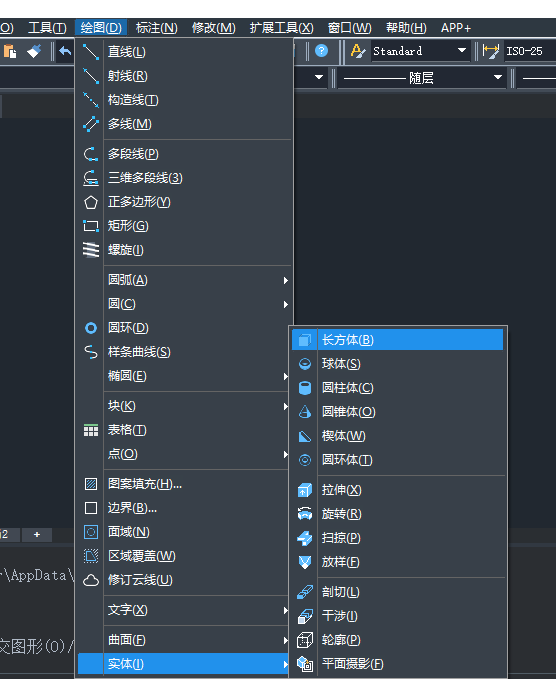
2. 繪制完長方體之后,啟用實體編輯的拉伸面功能,點擊軟件上方的【修改】,鼠標移到里面的【實體編輯】位置,點擊【拉伸面】。
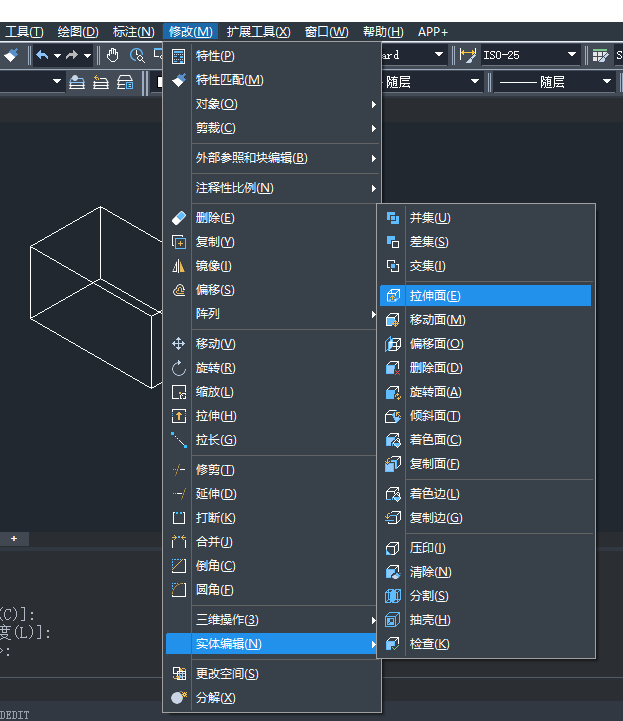
3. 啟用拉伸面命令之后,就選擇拉伸的面,點擊想要面的一條線,這時候就會選擇了這條線相鄰的兩個面,如下圖:
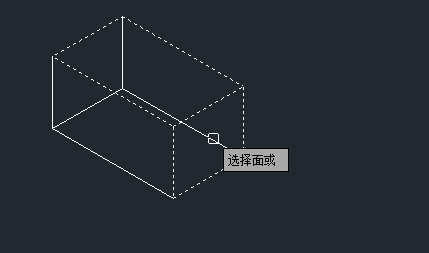
4. 因為這里我們只要選擇一個面,所以要把另外一個面刪掉,在命令區輸入:R,回車,接著點擊那個要刪掉的面,那個選中的面就被刪掉了,如下圖所示:
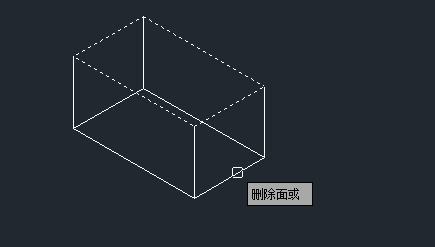
5. 如果不繼續選中其他面或是刪除面的話,我們就按回車鍵,執行下一步。
6. 在命令區輸入我們要的拉伸面的高度和角度,這里我們分別輸入40和30,如下圖所示:

7. 輸入數值并回車后,系統就幫我們把面給拉伸好了,如下圖所示就是拉伸后的效果:
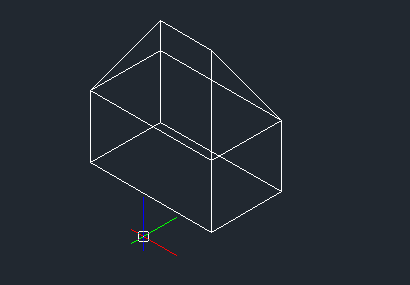
8. 如果不執行下一步操作就輸入:X,回車,退出實體編輯即可。
以上就是CAD實體編輯中拉伸面的詳細操作步驟了,如果看清楚了就跟著步驟操作一遍試試看吧。
推薦閱讀:CAD
推薦閱讀:CAD制圖
· 中望軟件杭州峰會成功舉辦,“CAD+”賦能浙江智造縱深發展2025-06-25
·中望3D 2026全球發布:開啟設計仿真制造協同一體化時代2025-06-13
·中望軟件攜手鴻蒙、小米共建國產大生態,引領工業設計新時代2025-06-01
·中望軟件2025年度產品發布會圓滿舉行:以“CAD+”推動工業可持續創新2025-05-26
·中望CAD攜手鴻蒙電腦,打造“多端+全流程”設計行業全場景方案2025-05-13
·中望軟件蕪湖峰會圓滿召開,共探自主CAx技術助力企業數字化升級最佳實踐2025-04-27
·中望軟件亮相法國 BIM World 展會: 以CAD技術創新賦能工程建設行業數字化轉型2025-04-27
·數字化轉型正當時!中望+博超全國產電力行業解決方案助力行業創新發展2025-03-27
·玩趣3D:如何應用中望3D,快速設計基站天線傳動螺桿?2022-02-10
·趣玩3D:使用中望3D設計車頂帳篷,為戶外休閑增添新裝備2021-11-25
·現代與歷史的碰撞:阿根廷學生應用中望3D,技術重現達·芬奇“飛碟”坦克原型2021-09-26
·我的珠寶人生:西班牙設計師用中望3D設計華美珠寶2021-09-26
·9個小妙招,切換至中望CAD竟可以如此順暢快速 2021-09-06
·原來插頭是這樣設計的,看完你學會了嗎?2021-09-06
·玩趣3D:如何巧用中望3D 2022新功能,設計專屬相機?2021-08-10
·如何使用中望3D 2022的CAM方案加工塑膠模具2021-06-24
·如何解決CAD輸出不了WMF格式2022-03-22
·CAD學習繪制砌墻圖案2022-01-20
·CAD如何繪制蘋果LOGO2019-08-22
·CAD如何批量替換指定的內容2022-02-11
·CAD水暖電批量修改風管高度的方法2024-09-23
·怎么使用CAD繪制雪容融2022-02-11
·CAD如何畫一張A4紙2019-01-29
·CAD中菜單及快捷鍵無法使用怎么辦?2024-02-27
















